MacOS는 Unix계열이죠. 그래서 개발자 분들이 많아 사용하고, Windows와 다른게 terminal창을 이용하여 작업하는 경우도 많죠.
요즘 같은 GUI시대에 아날로그적인 CLI란 ㅎㅎ
꼭 GUI가 좋다 CLI가 좋다 할 수 있는건 아니죠. 장단점이 있기 마련입니다.
homebrew 줄여서 brew는 패키지관리자라고 보시면됩니다.
앱스토어를 이용해도 되지만 사용하다보면, (저도 사용한지 얼마 안되어서^^;) 관리적인 측면이 편합니다.
설치도 간단하고 삭제도 간단하죠.
어렵게 생각하지 말고 간단하게 보면, 크롬의 경우 구글 홈페이지에 dmg파일을 받아 마운트하고 그걸 다시 응용프로그램에 넣는 순으로 되어 있죠.
지울때도.appcleaner를 이용하져 삭제 해야합니다.
하지만 brew를 사용하면 명령어 한줄로 크롬을 설치하고, 삭제도 가능합니다.
brew로 설치한 앱들은 brew list로 뽑아 낼 수 있어 관리적인 측면에서 좋죠.
설치부터 차근 차근 알아 볼까요?
homebrew 설치하기
공식 홈페이지 : brew.sh/index_ko
Homebrew
The Missing Package Manager for macOS (or Linux).
brew.sh
공식 홈페지에서 보면 설치 가이드가 있어 손쉽게 설치 할 수 있습니다.
초보자는 저를 따라와 주세요~^^
1. terminal 창 열기
Sportlight 검색을 통해 terminal 창을 여러 줍니다.


2. homebrew commandline으로 설치
homebrew에 나와 있는 것 처럼 아래 명령어를 입력
/bin/bash -c "$(curl -fsSL https://raw.githubusercontent.com/Homebrew/install/master/install.sh)"
아니면 홈페이지에서 아래와 같이 복사 버튼 클릭하여 명령어 복사.

terminal 창에 명령어를 입력하면 Mac 암호를 입력하고 나옵니다. 걱정하기 말고 암호 입력.!!

설치중 Xcode 용량이 좀 있어 이부분에서 시간이 좀 걸릴 수 있습니다. 먹통된거 아닙니다.

설치가 완료되면 아래와 같이 프롬프트가 떨어집니다.~
그럼 homebrew가 설치가 완료되었습니다.

설치가 되었는지 확인 해봐야겠죠!
brew라고 입력하면 brew명령어에 관해 간략히 나옵니다.

간단한 앱설치 방법 및 GUI기반의 앱을 사용할 수 있게 해주는 cask를 설치해보겠습니다.
brew install cask
이렇게 입력하면 cask가 설치됩니다. 참~ 쉽죠~

설치가 되었다면 brew list 명령어로 csak가 설치된 내용을 볼 수 있습니다.
brew cask list로 GUI기반의 앱들을 볼 수 있는데 현재는 깔려 있는게 없기때문에 없습니다.
brew 설치 리스트
brew list
cask로 설치된 리스트
brew cask list

brew cask로 간단한 설치
간단하게 brew의 cask를 설치 해보고 마무리 하겠습니다.
brew install cask로 설치 할 것과 마친가지고 cask로 간단합니다.
먼서 설치할 앱을 검색해보겠습니다. 제일 많이 사용하는 구글크롬을 설치해보겠습니다.
brew search google 명령어를 입력하면 google와 관련된 앱들을 볼 수 있습니다.
크롬도 있고, 구글드라이브도 있고, 구글포토등 많이 있습니다.
보라색으로" ==> Casks " 이부분은 cask로 설치되는 앱들을 표시합니다.
brew search 검색내용
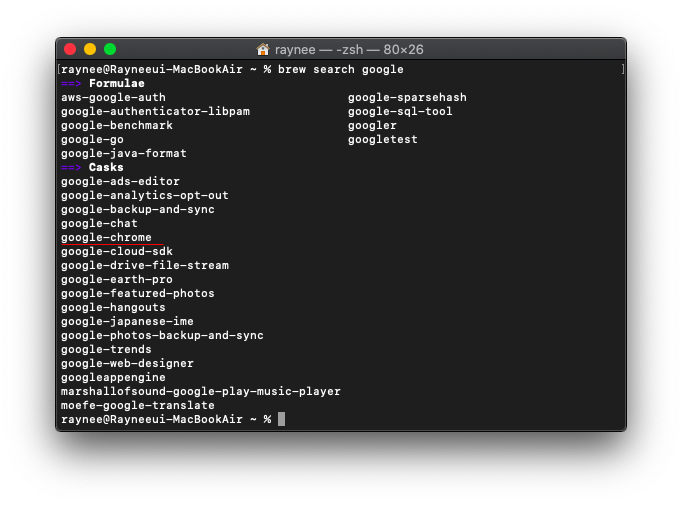
이제 구글크롬을 설치하겠습니다.
brew cask install google-chrome

구글 크롬이 설치되었고, brew cask list를 보시면 google-chrome가 설치된 화면을 볼 수 있습니다.
응용프로그램 목록에서도 크롬이 정상 설치된걸 확인 할 수 있습니다.


'★━Mac〃' 카테고리의 다른 글
| [MacOS] HUL-331G 허브 Gigabit Ethernet 인식 (시스템 무결성 보홈 해체(SIP)) (0) | 2020.12.06 |
|---|---|
| [MacOS] Homebrew로 MacOS 관리하기 htop 패키지 (0) | 2020.11.10 |
| [MacOS 앱] 상태바 달력 표시 이치칼 Itsycal (0) | 2020.10.28 |
| [MacOS] Automater로 화면보호기 단축어 지정 (0) | 2020.10.27 |
| [MacOS] 부팅속도 느림 팁 (1) | 2020.10.12 |




댓글